算力实例管理
登录 Spader.AI 管理控制台,访问左侧"算力实例"菜单,您可以在实例列表页对您的算力资源进行管理。
说明:目前暂不支持选中主机后打开其单独的详情页面,我们会在后面的更新中支持。
创建实例
创建实例的详细步骤请参考"快速上手"中的"登录并创建实例"部分。
开机
当您购买完算力实例后,一旦实例被调度创建成功,主机就会处于开机运行状态。
远程访问
目前 Spader.AI 支持两种方式远程访问您的算力实例:
JupyterLab 网页控制台
JupyterLab 是一个开源的交互式开发环境,用于数据科学、机器学习和科学计算,支持多种编程语言和丰富的扩展功能。Spader.AI 管理控制内置集成了 JupyterLab 网页版,点击"JupyterLab"按钮,可以直接打开对应算力实例的 JupyterLab 控制台:
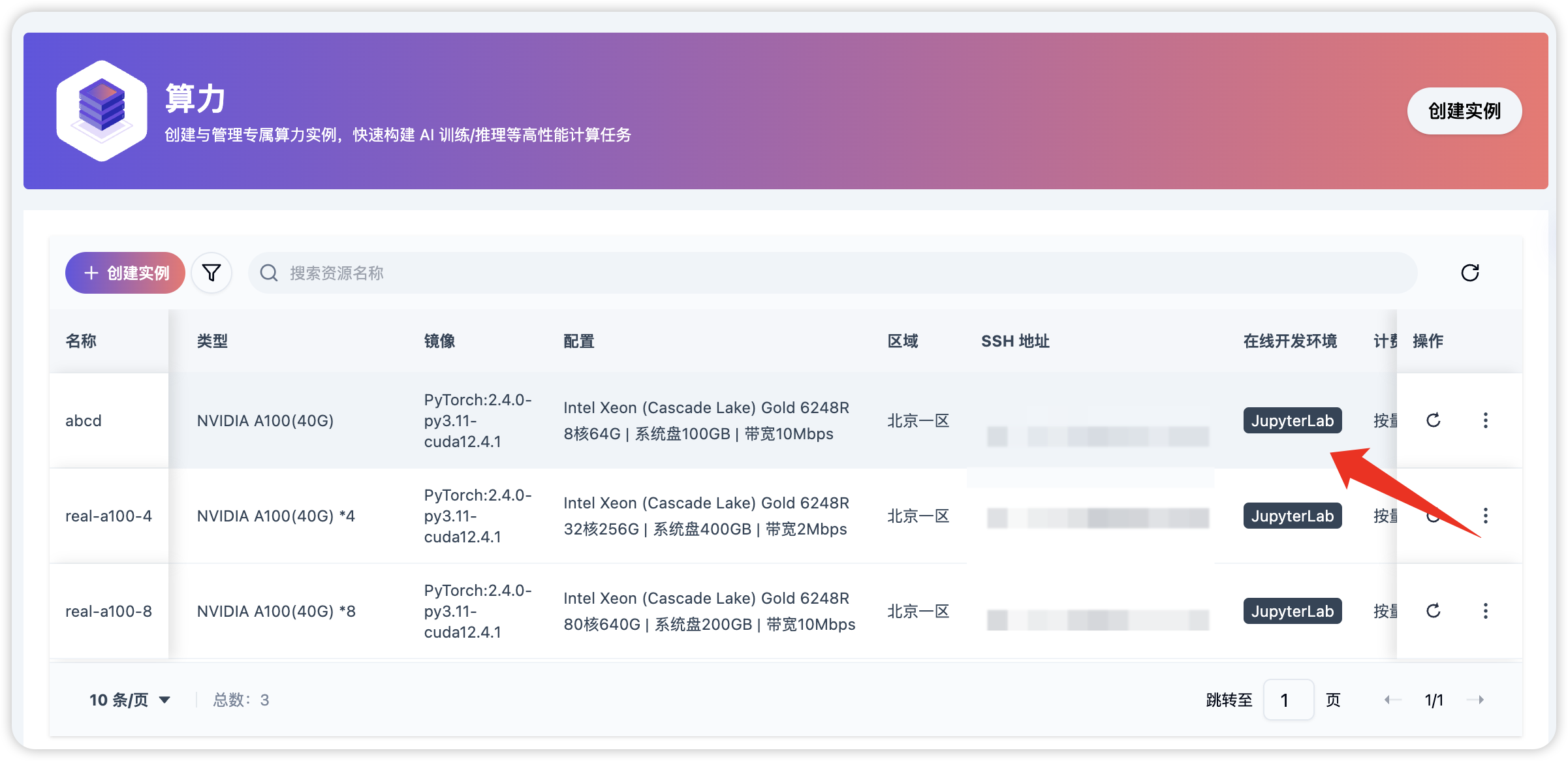
在 JupyterLab 控制台,您除了可以使用期提供的编程等功能外,也可以像使用其他 Linux 命令行终端一样使用 Linux 命令和脚本来管理您的主机:
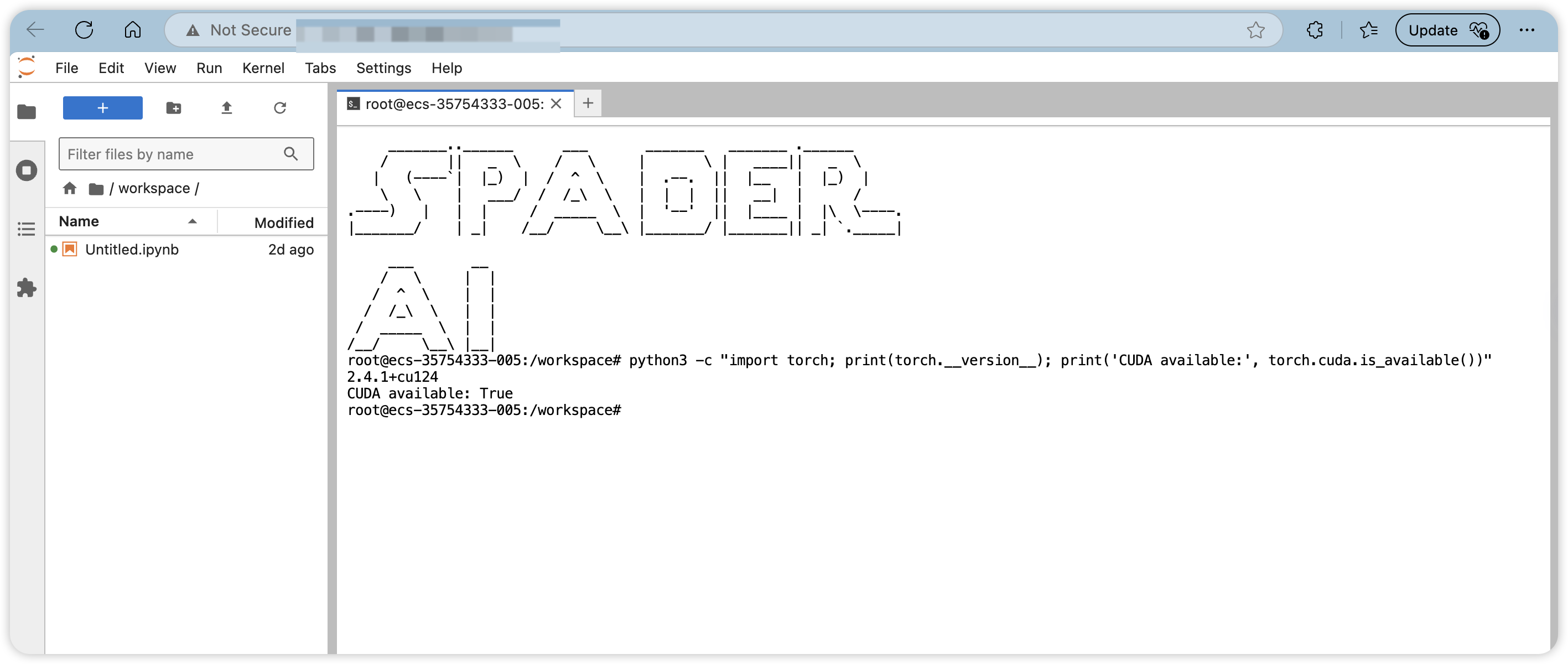
- 请确保您的数据安全,请不要将 JupyterLab 控制台地址泄露给您不认识的人或者发布在外网可以公开访问的地方。
ssh 命令行
Spader.AI 为每个算力实例都配备了独享公网 ip,您可以通过此公网地址,使用 ssh 命令行方式访问您的主机实例并进行管理,点击指定算力实例的"ssh 地址"信息,会自动拷贝其内容,打开您习惯使用的命令行工具控制台,复制此地址即可访问。
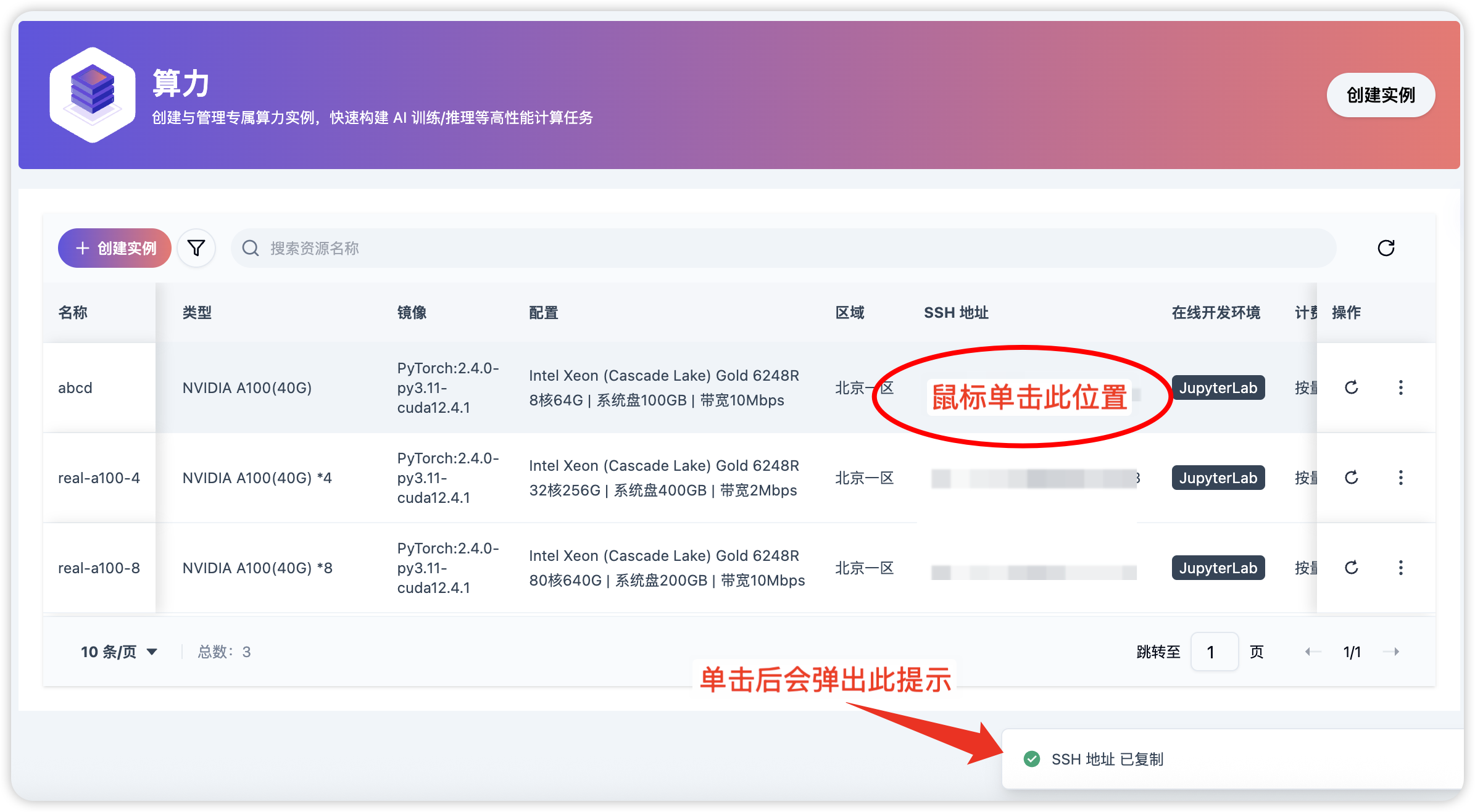
在使用此方式前,请确保您在"工作区设置"中配置了您所用终端的公钥信息。
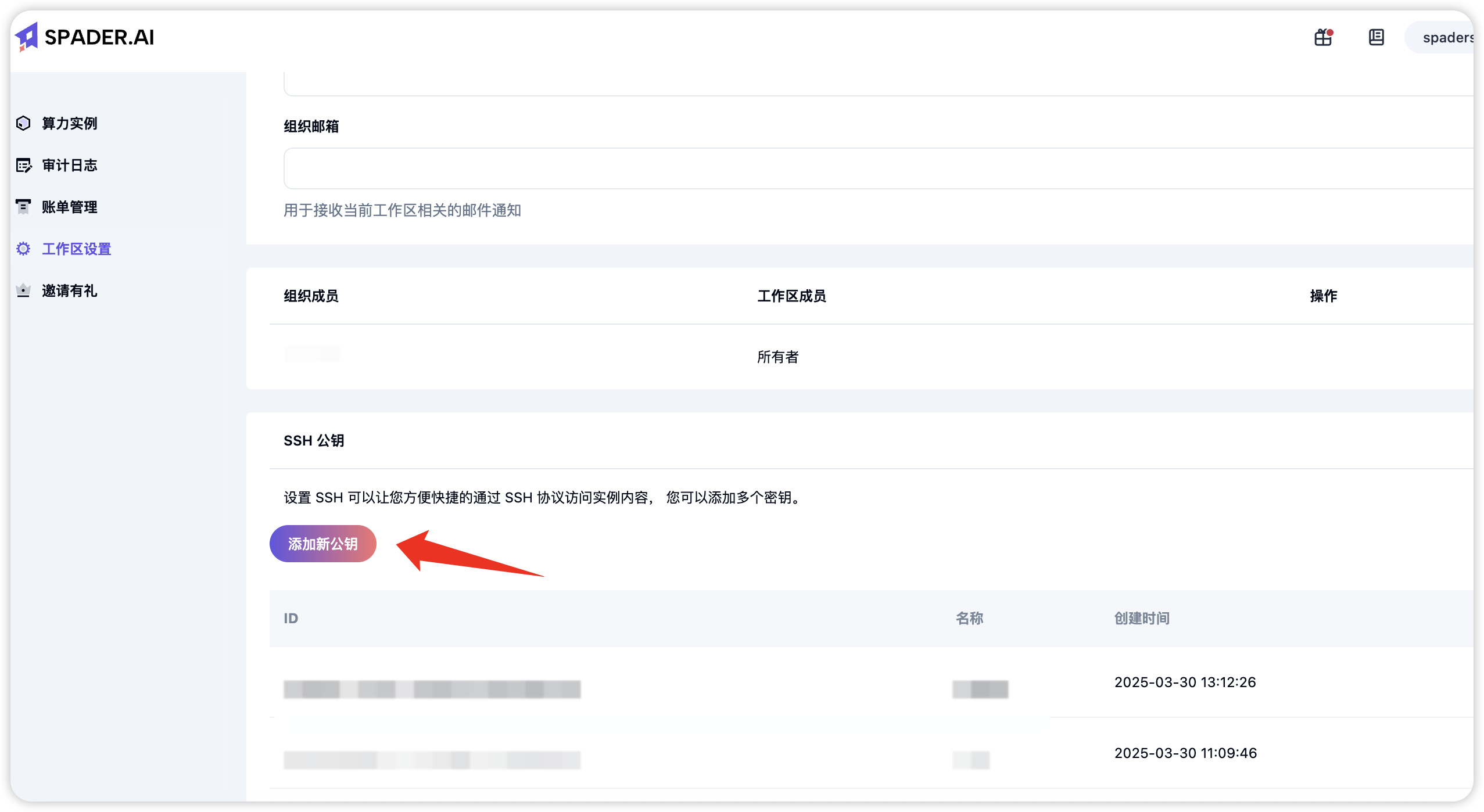
特别说明:请确保您的数据安全,请不要将 ssh 地址泄露给您不认识的人或者发布在外网可以公开访问的地方。
重启实例
在对应��的算力实例最右侧,点击"重启"按钮重启此实例。
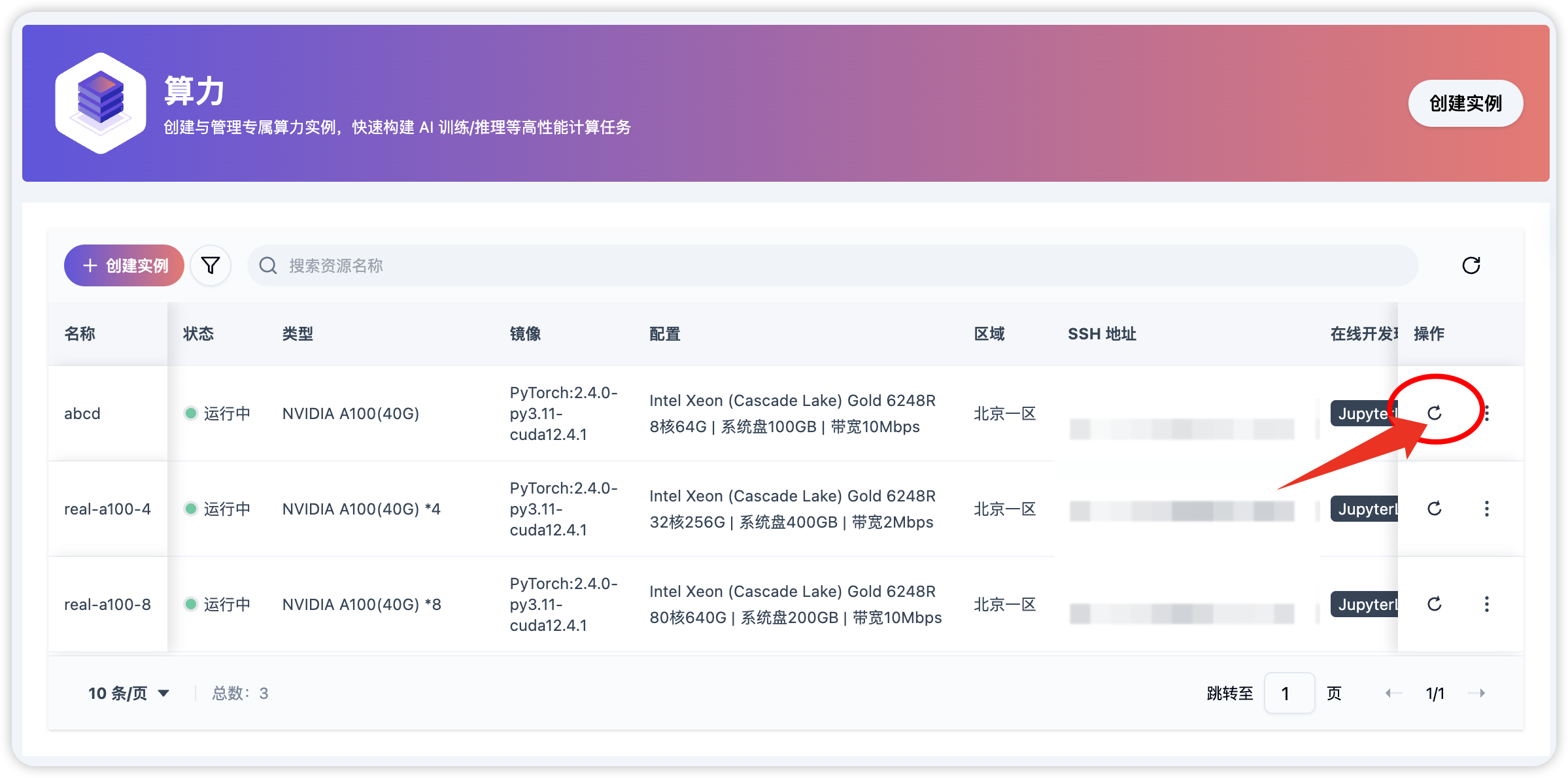
一般在以下情况下需求重启算力实例:
- 驱动程序错误:当 GPU 驱动程序出现问题时,可能需要重启算力实例来重置驱动程序。
- 应用程序崩溃:如果应用程序崩溃,可能需要重启来恢复正常运行。
- 应用程序运行缓慢:在某些情况下,如果应用程序运行缓慢,重启可能有助于提高性能。
- 驱动更新:进行 GPU 驱动程序更新后,可能需要重启实例。
- 手动重启实例:在某些情况下,您自己有需求手动重启实例。
- 算力实例故障后冷迁移:如我们的算力平台发生故障,会触发冷迁移,此时可能需要重启 GPU。
在执行重启操作之前,确保保存所有重要的数据,并关闭所有正在运行的程序和服务,以避免数据丢失和系统崩溃。
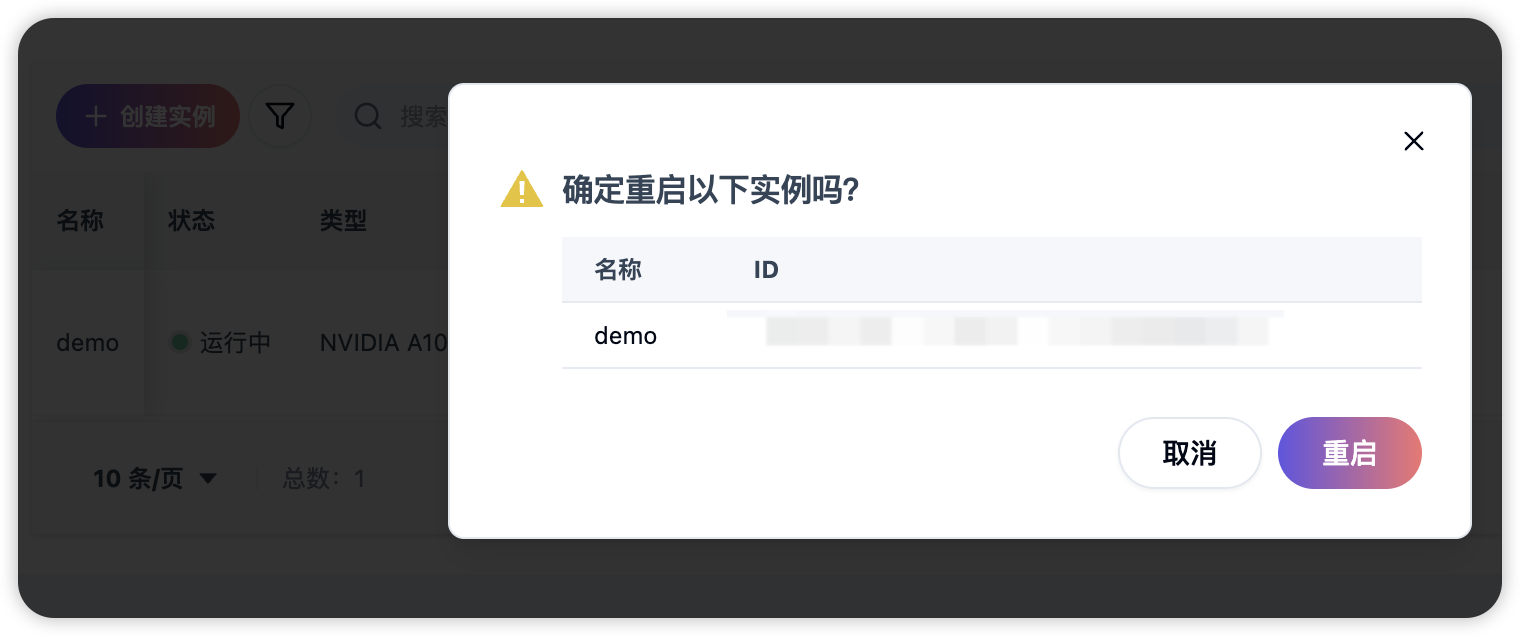
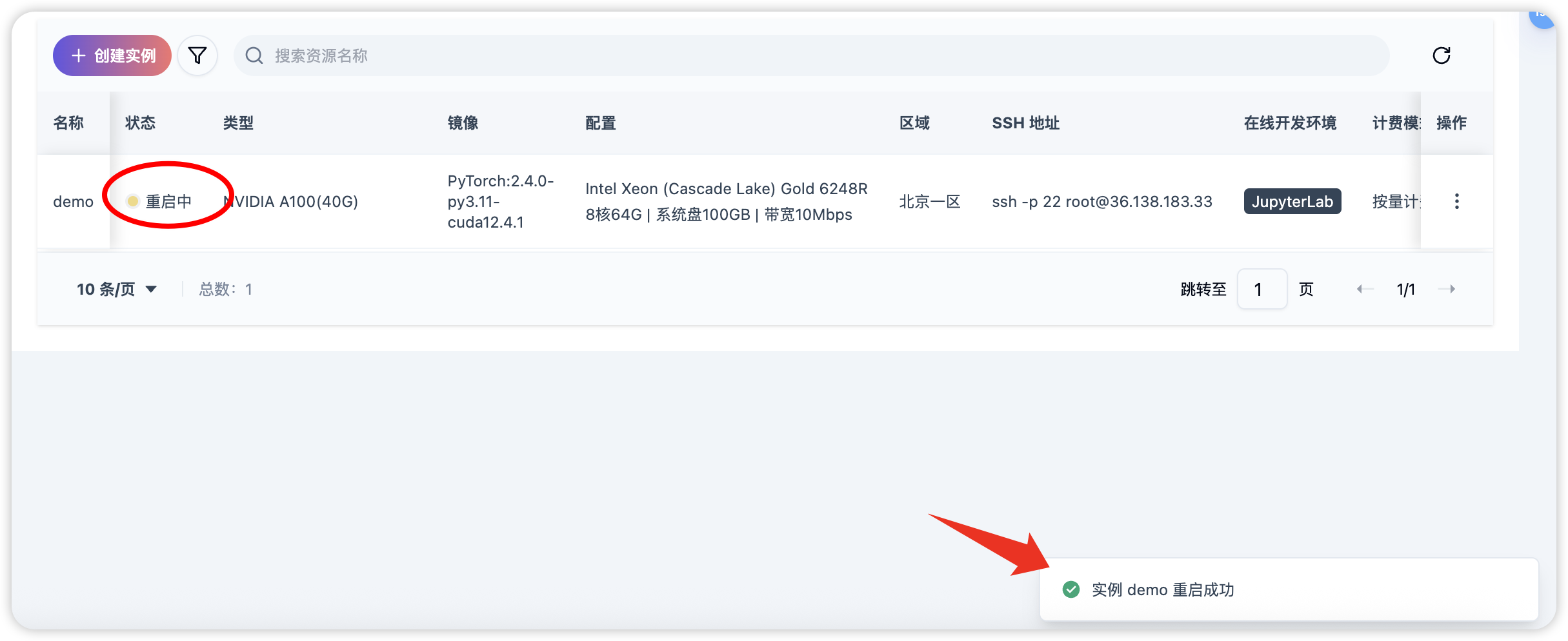
重置实例
在对应的算力实例最右侧,点击高级操作菜单后,点击"重置"按钮重置此实例。
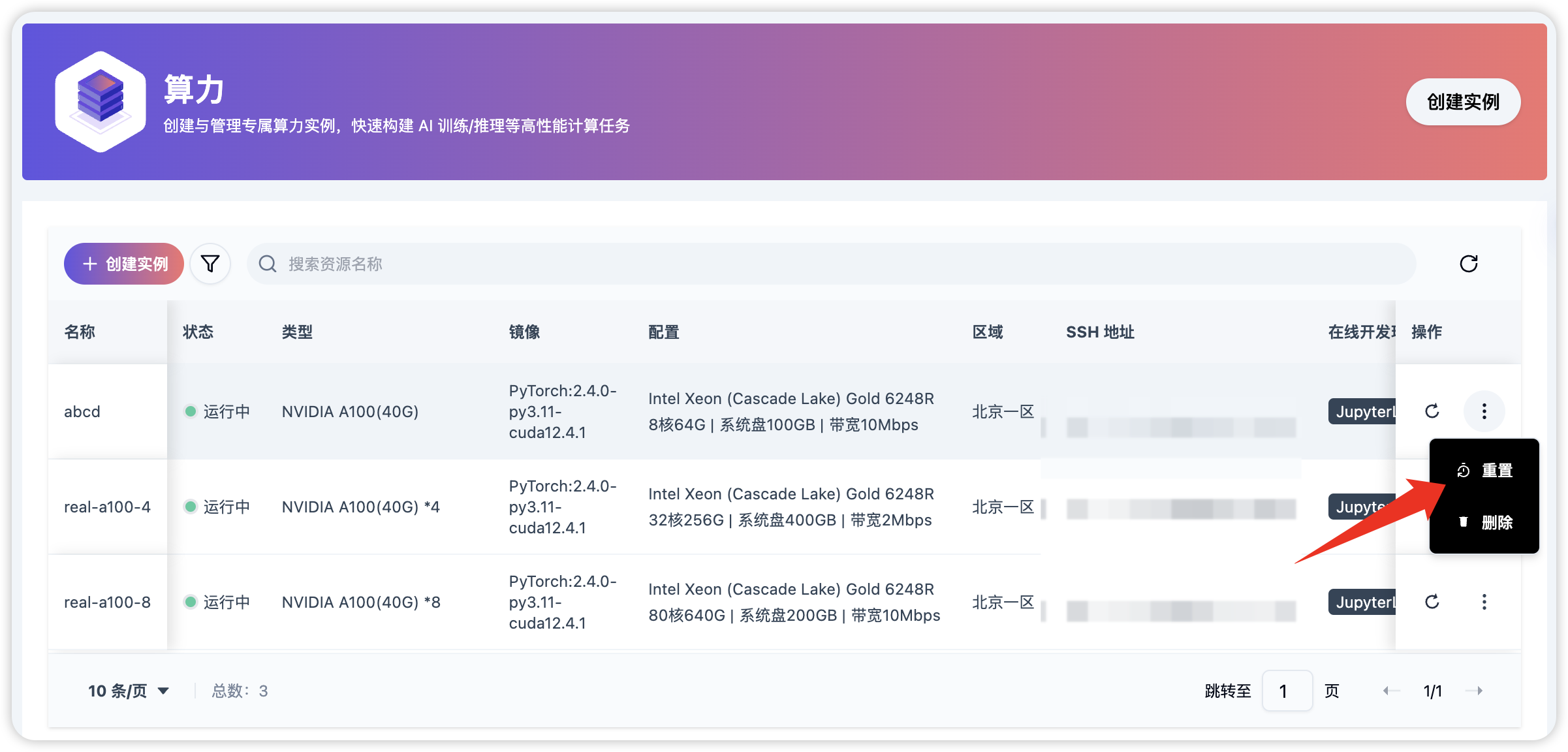
重置算力实例可能需要在以下情况下进行:
- 驱动问题:当 GPU 驱动程序出现问题时,可能会导致 GPU 无法正常工作。您可能重新安装 GPU 驱动程序来解决问题,通过重置操作可以快速恢复到主机的初始配置状态。
- 系统崩溃:如果 GPU 导致系统崩溃,您可能需要重置此算力实例来清除其硬件和软件状态。
在执行重置操作之前,请确保已经保存了所有需要保存的数据,并关闭所有正在运行的程序,以避免数据丢失和系统崩溃。
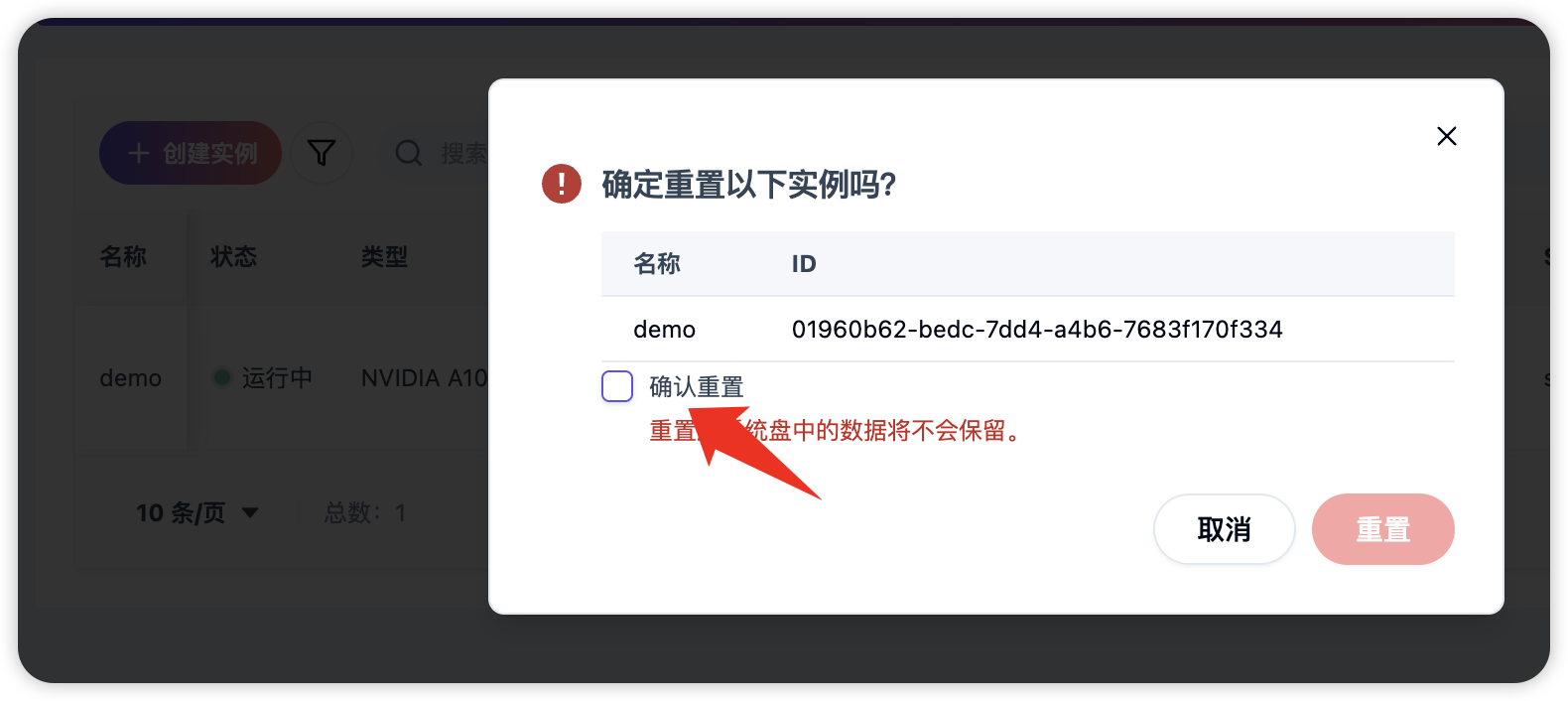
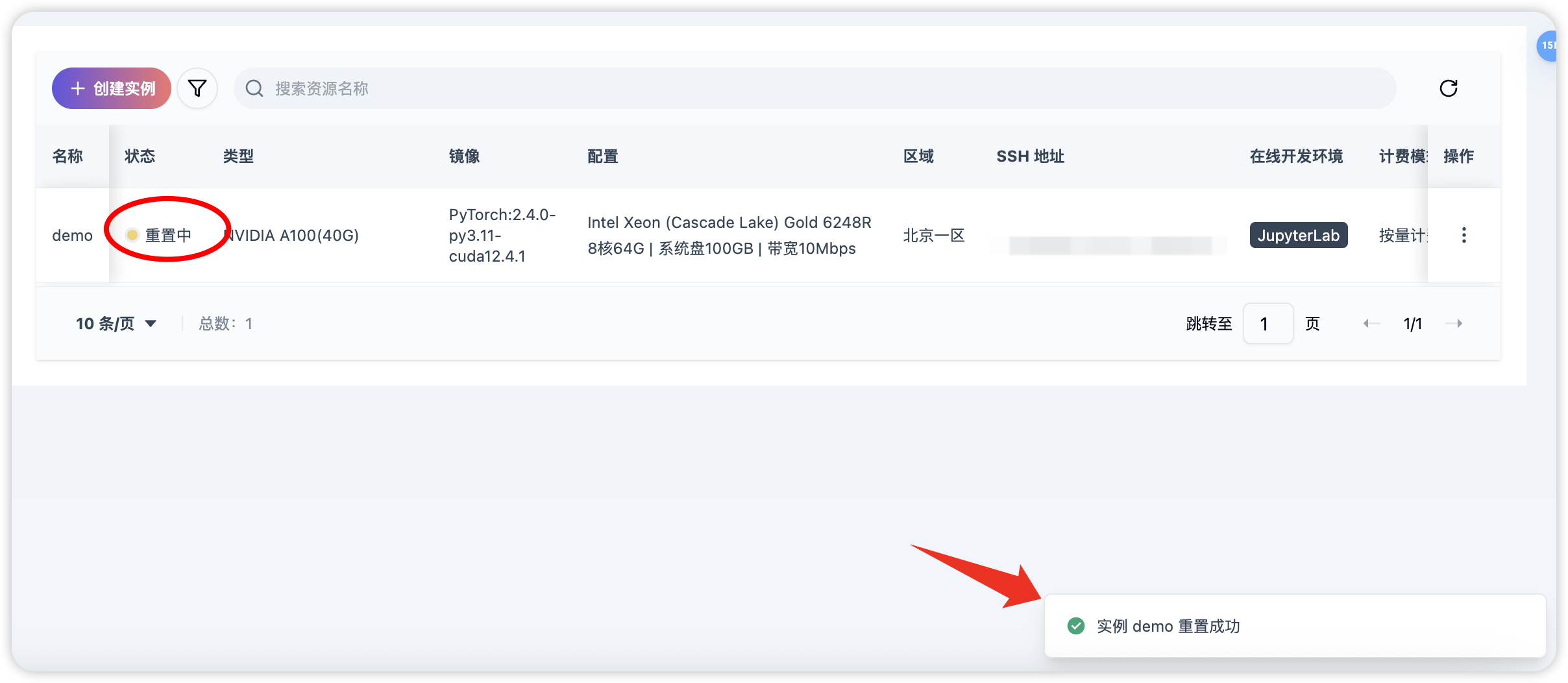
删除实例
在对应的算力实例最右侧,点击高级操作菜单后,点击"删除"按钮删除此实例。
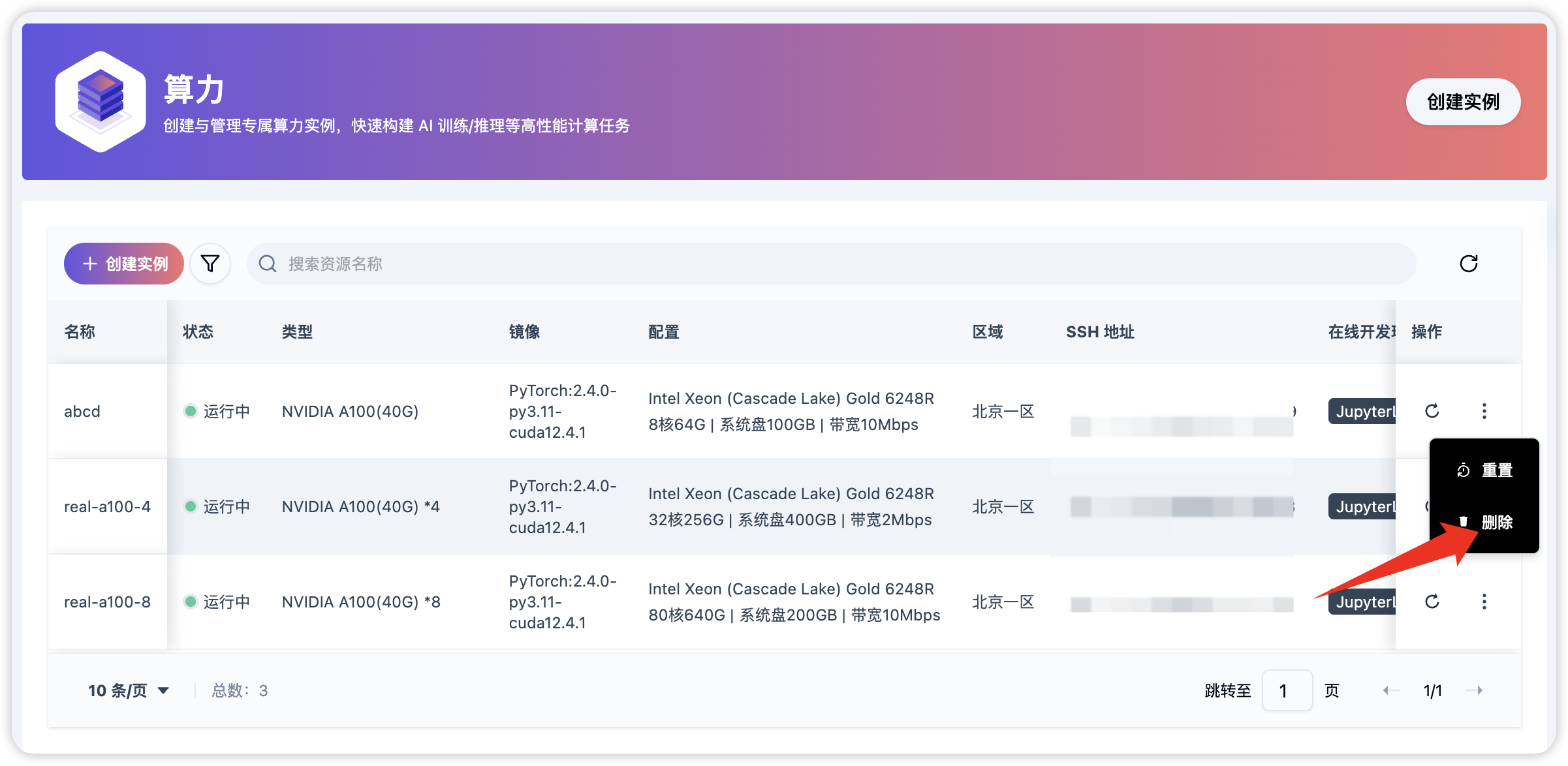
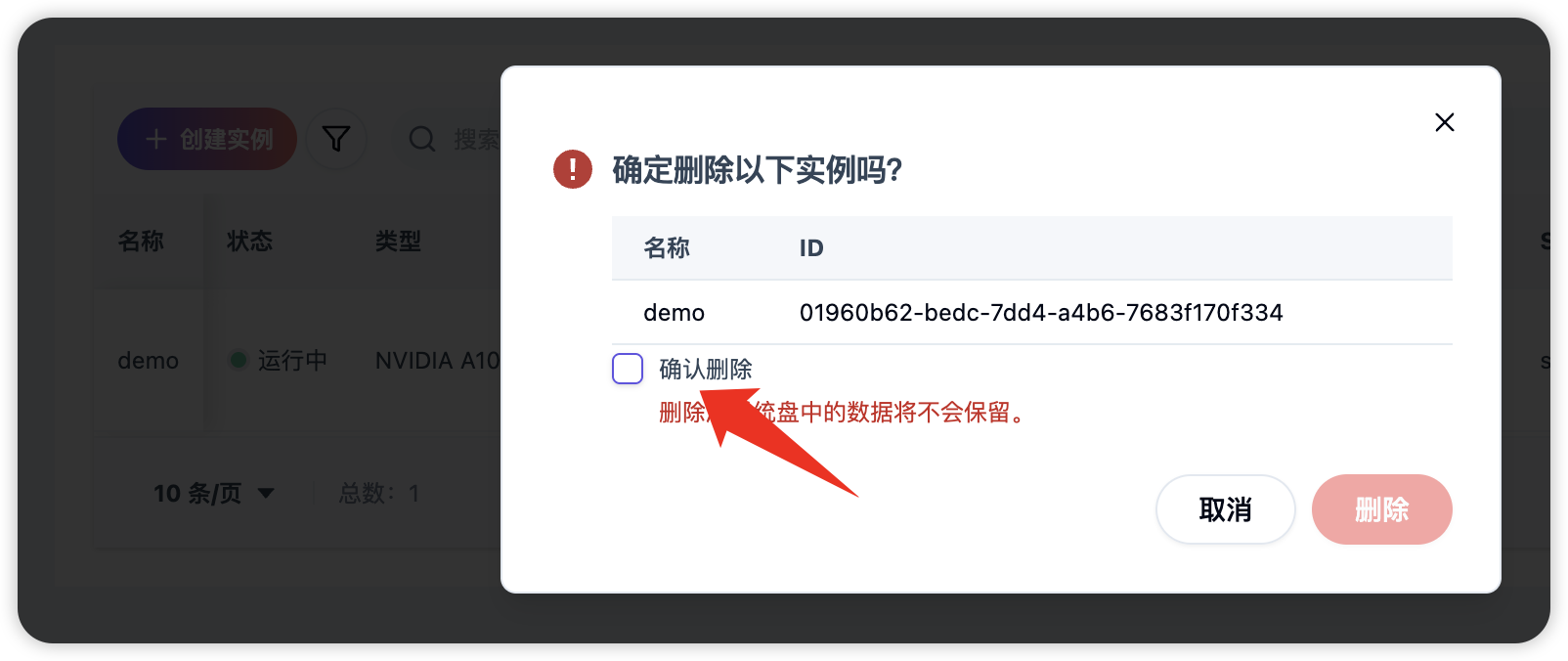
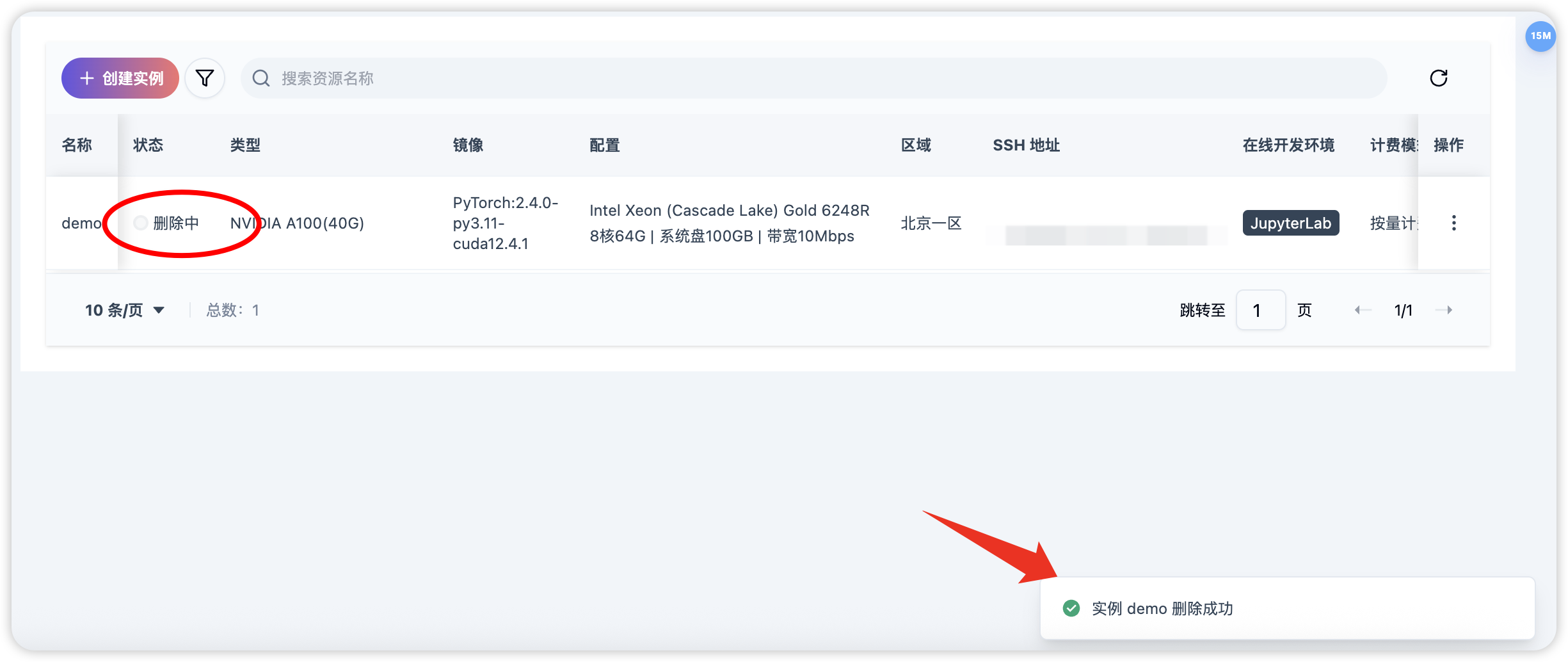
- 如您订购的是包月或者包年形式的算力实例,在您合约未到期的情况下,提前删除此实例意味着您主动完成此合约,及合约履行完成,相关合约费用不会退还。
关机
目前并不支持关闭算力实例。
算力实例开启后即进入计费状态,即使您关闭此实例,计费依然在进行中,因此从成本消费角度来看,开机和关机并无区别。
如您在命令行方式下,执行命令关闭了主机,可在控制台页面通过"重启"操作重新开启此实例。